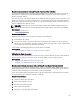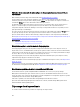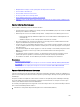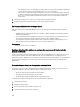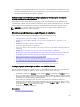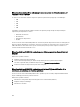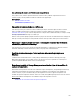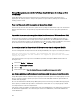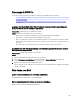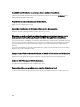Users Guide
Utilisation de la commande de mise en ligne de disques physiques sur des contrôleurs
sélectionnés
Mon contrôleur prend-il en charge cette fonctionnalité ? Voir Fonctionnalités prises en charge.
Si vous ne disposez pas d'une sauvegarde appropriée et si le disque en échec fait partie d'un disque virtuel d'un
contrôleur qui prend en charge la tâche de disque physique En ligne, vous pouvez tenter de récupérer les données en
sélectionnant En ligne dans le menu déroulant des tâches du disque en échec.
La commande online (en ligne) tente de forcer le disque en échec à se remettre en ligne. Si vous arrivez à forcer le
disque à se remettre en ligne, vous pourrez peut-être récupérer des fichiers isolés. La quantité de données
récupérables dépend de l'étendue des dommages sur le disque. La récupération de fichiers n'est possible que si une
petite partie du disque est endommagée.
Il n'est pas sûr que vous puissiez récupérer des données par le biais de cette méthode. Une commande En ligne forcée
ne répare pas un disque en échec. N'essayez pas d'écrire de nouvelles données sur le disque virtuel.
Après le retrait de toutes les données viables du disque, remplacez le disque en échec tel que décrit précédemment
dans Remplacement d'un disque en échec faisant partie d'un disque virtuel redondant ou Remplacement d'un disque en
échec faisant partie d'un disque virtuel non redondant.
Liens connexes
Définition du disque physique sur En ligne ou Hors ligne
Récupération après le retrait du mauvais disque physique
Si le disque physique retiré par erreur fait partie d'un disque virtuel redondant qui a aussi un disque de secours, le
disque virtuel se recrée, soit immédiatement, soit lorsqu'une requête d'écriture est faite. Une fois la recréation terminée,
le disque virtuel n'a plus de disque de secours car les données ont été recréées sur le disque qui faisait office de disque
de secours. Dans ce cas, vous devez attribuer un nouveau disque de secours.
Si le disque physique que vous avez retiré fait partie d'un disque virtuel redondant qui n'a pas de disque de secours,
remplacez le disque physique et effectuez une recréation.
Pour des informations sur la recréation de disques physiques et l'attribution de disques de secours, voir Comprendre les
disques de secours.
Pour vous assurer que vous retirez le disque physique adéquat, faites clignoter la LED du disque physique à retirer. Pour
des informations sur le clignotement de la LED, voir Faire clignoter et arrêter le clignotement d'un disque physique.
Résolution des problèmes de mise à niveau Microsoft Windows
Si vous mettez à niveau le système d'exploitation Microsoft Windows sur un serveur, il se peut que Storage
Management ne fonctionne plus après la mise à niveau. Le processus d'installation installe des fichiers et crée des
entrées de registre sur le serveur qui sont spécifiques au système d'exploitation. Les changements apportés au système
d'exploitation peuvent ainsi désactiver Storage Management.
Pour éviter ce problème, vous devez désinstaller Storage Management avant la mise à niveau.
Après avoir désinstallé Storage Management et terminé la mise à niveau, réinstallez Storage Management avec le
média d'installation de Storage Management.
Dépannage des disques virtuels
Les sections suivantes décrivent les procédures de dépannage des disques virtuels.
192